המר, ערוך ודחוס סרטונים/שמע ב-1000+ פורמטים באיכות גבוהה.
7 דרכים להפחית את רזולוציית הווידאו ב-Windows/Mac/באינטרנט
בין אם אתם מנסים לחסוך באחסון, להאיץ את זמני ההעלאה או להבטיח שהסרטונים שלכם יעבדו טוב יותר בפלטפורמות ספציפיות, לימוד כיצד להקטין את רזולוציית הווידאו יכול להיות שימושי. הפחתת רזולוציית הווידאו לא תמיד אומרת הפחתת האיכות, במיוחד עם הכלים החדשים ושיטות הדחיסה החדשניות הזמינות לשמירה על איכות וידאו מעולה תוך הפחתת גודל הקובץ. במאמר זה, נראה לכם מספר דרכים להקטין את הרזולוציה של הסרטון שלכם, תוך שימוש בשיטה המקצועית ביותר (הנפוצה ביותר!) בשיטות חינמיות בהן תוכלו להשתמש עכשיו! נתחיל בדרך הטובה ביותר למזער את אובדן האיכות, ולאחר מכן נראה לכם כמה אפשרויות שימושיות, כגון VEED.io, Online Video Cutter, VideoSmaller, FreeConvert ו-Clideo.
רשימת מדריכים
שיטה 1: הדרך הטובה ביותר להפחית את רזולוציית הווידאו ללא אובדן איכות משמעותי שיטה 2: VEED.io (כלי דחיסת וידאו) שיטה 3: חותך וידאו מקוון – שינוי גודל וידאו שיטה 4: וידאו קטן יותר שיטה 5: מדחס וידאו FreeConvert שיטה 6: Clideo (כלי דחיסת וידאו)שיטה 1: הדרך הטובה ביותר להפחית את רזולוציית הווידאו ללא אובדן איכות משמעותי
נניח שאתם מחפשים דרך קלה ואמינה להקטין את רזולוציית הווידאו מבלי ליצור... אם הסרטון שלכם נראה כאילו צולם בתחילת שנות ה-2000, אז... 4Easysoft Total Video Converter הוא הכלי המושלם עבורכם. בעוד שתוכנה זו, המקיפה הכל, היא גם ממיר קבצים, משנה רזולוציה ודרך קלה להתאים הגדרות איכות. כשאתם צריכים לייעל סרטונים למובייל, למדיה חברתית או לאחסון, 4Easysoft מעניקה לכם שליטה מלאה בכמה לחיצות.
הנה מה שהופך את זה לנהדר:

תומך ביותר מ-600 פורמטים, כולל MP4, AVI, MOV ו-MKV
מאפשר לך להתאים אישית את רזולוציית הפלט (כגון 720p, 480p וכו')
שומר על יחס סביר בין גודל הקובץ לאיכות.
תכונות עריכה מובנות לחיתוך, חיתוך ועוד
ממשק ידידותי למשתמש שמתאים מאוד למתחילים
100% Secure
100% Secure
שלב 1הפעילו את 4Easysoft Total Video Converter ולחצו על "הוסף קבצים" כדי לייבא את הסרטון שלכם. בחרו את פורמט הפלט ולחצו על סמל גלגל השיניים שלידו.

שלב 2תחת התפריט הנפתח "רזולוציה", בחר רזולוציה נמוכה יותר (למשל, מ-1080p ל-720p או 480p) כדי להקטין את רזולוציית הווידאו.

שלב 3לחצו על "המר הכל" והסרטון שלכם ישתנה בגודל תוך שניות!

אז אם תהיתם כיצד להפחית את רזולוציית הווידאו תוך שמירה על תוכן חד וברור, שיטה זו היא האפשרות הטובה ביותר עבורכם - אין צורך באינטרנט, רק עיבוד חלק ויעיל משולחן העבודה שלכם.
שיטה 2: VEED.io (כלי דחיסת וידאו)
לא רוצים להוריד כלום? VEED.io היא בחירה מצוינת אם אתם רוצים להפחית את רזולוציית הווידאו במהירות ובלי הרבה טרחה באינטרנט. זה נהדר למתחילים מכיוון שהפלטפורמה לא נראית מכריעה, והכל עובד מהדפדפן שלכם. אתם יכולים לקצץ, לדחוס או לשנות את הרזולוציה, ו-VEED.io ידאג שהכל יפעל בצורה חלקה.
כך תשתמשו בו:
1. עבור אל VEED.io ופתח את כלי קומפרסור הווידאו.
2. העלה את הסרטון שלך.
3. התאם את הגדרות הרזולוציה והדחיסה.
4. לחצו על "דחיסה" והורידו את הסרטון שעבר שינוי גודל.
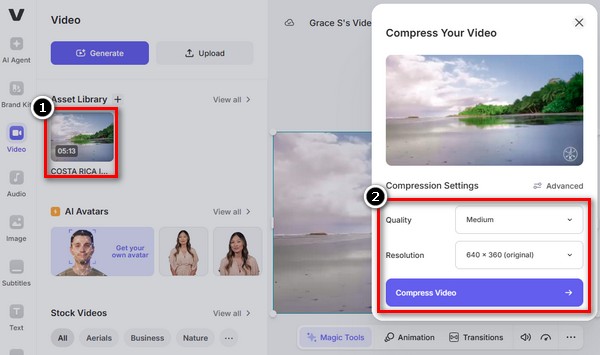
זוהי בחירה אידיאלית לכל מי שתוה כיצד להפחית את רזולוציית הווידאו מבלי להזדקק לתוכנה מתוחכמת.
שיטה 3: חותך וידאו מקוון – שינוי גודל וידאו
חותך וידאו מקוון עדיף על סתם חיתוך - יש לו גם כלי נחמד לשינוי גודל וידאו! אם אתם רוצים פתרון מהיר להורדת הרזולוציה של הסרטון שלכם עבור מדיה חברתית או קבצים מצורפים לדוא"ל, חותך וידאו מקוון יעשה זאת במהירות מבלי לסבך את התהליך.
צעדים פשוטים לביצוע:
1. עבור אל Online Video Cutter.
2. העלה את קובץ הווידאו שלך.
3. לחצו על "שינוי גודל" ובחרו את הרזולוציה החדשה.
4. הורד את הסרטון לאחר העיבוד.
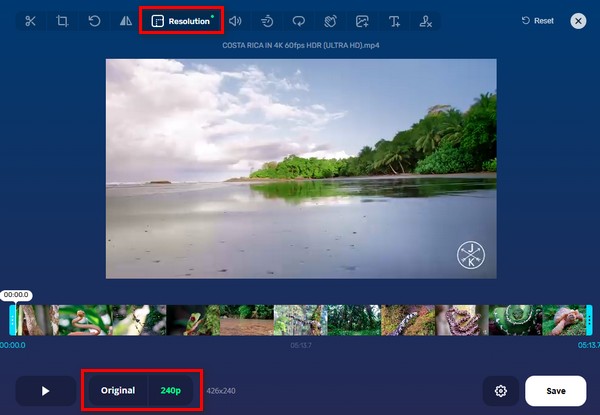
מושלם לפרויקטים מהירים ונהדר כשצריך להפחית את רזולוציית הווידאו באינטרנט מבלי להירשם.
שיטה 4: וידאו קטן יותר
אם אתם רוצים כלי קל משקל שעושה את מה שהוא אומר, אז VideoSmaller הוא בחירה טובה להפחתת רזולוציית וידאו במהירות. זה בחינם, לא דורש הרשמה ועובד היטב עבור קליפים קצרים. עם זאת, אל תצפו להרבה תכונות. זהו כלי פשוט וישיר ל... שינוי רזולוציית הווידאו.
כדי להשתמש ב-VideoSmaller:
1. בקרו באתר האינטרנט של VideoSmaller.
2. העלה את קובץ הווידאו שלך (מקסימום 500MB).
3. בחר אפשרות רזולוציה נמוכה יותר.
4. לחצו על "העלה סרטון" והמתנו לקישור ההורדה.
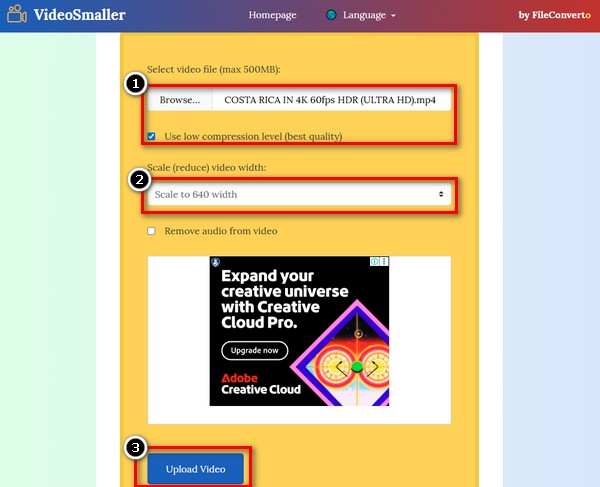
זהו כלי מינימליסטי שעושה פלאים להפחתת רזולוציית וידאו בכמה לחיצות בלבד.
שיטה 5: מדחס וידאו FreeConvert
FreeConvert הוא משאב מקוון פשוט נוסף המאפשר למשתמשים להפחית את רזולוציית הווידאו שלהם עם אפשרות לשנות הגדרות פלט אחרות, פורמט, קודקים, אודיו וכו'. אתם בשליטה ללא התחייבות לרקע טכני.
כך תעשו זאת:
1. בקרו באתר FreeConvert.com ובחרו בכלי Video Compressor. העלו את קובץ הווידאו שלכם.
2. בחרו את שיטת הדחיסה שלכם והגדירו את רזולוציית היעד.
3. לחצו על "דחוס עכשיו" והורידו את הסרטון המוגמר.
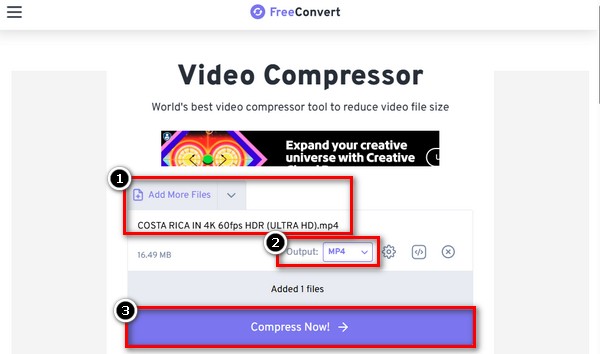
זהו כלי נהדר לחקור אם אתם תוהים כיצד להפחית את רזולוציית הווידאו ללא הורדות או צעדים טכניים.
שיטה 6: Clideo (כלי דחיסת וידאו)
כלי מקוון נהדר נוסף להקטנת גודל הסרטון שלכם מבלי להתפשר על האיכות הוא Clideo. הוא עובד היטב עבור קבצים מצורפים לדוא"ל וקטעי וידאו ממדיה חברתית. עורכים רבים חסרי ניסיון משתמשים בו מכיוון שהוא תומך במגוון פורמטים של קבצים.
שלבים להתחלה:
1. עבור לדף דחיסת וידאו של Clideo. העלה את הסרטון שלך.
2. הכלי יקטין אוטומטית את הגודל והרזולוציה.
3. הורידו את קובץ הווידאו הממוטב שלכם.
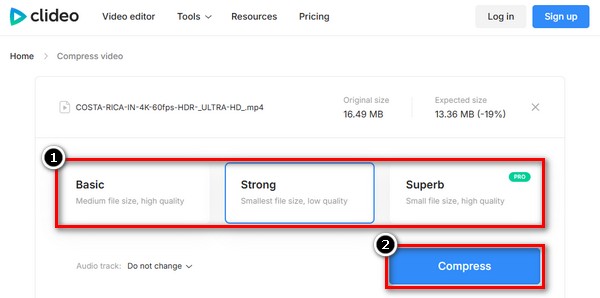
אם אתם עובדים על הפחתה מהירה ממובייל או צריכים משהו מבוסס דפדפן, Clideo היא אפשרות שימושית להפחתת רזולוציית וידאו באינטרנט.
פסק דין סופי
בין כל הכלים שבחנו, 4Easysoft Total Video Converter היא הדרך הטובה והאמינה ביותר להפחית את רזולוציית הווידאו מבלי לאבד איכות. זה לא רק ממיר - זוהי חבילת עריכת וידאו עוצמתית שמעניקה לך שליטה מלאה על רזולוציה, פורמט, דחיסה ועוד. בעוד שכלים מקוונים נהדרים לתיקונים מהירים, 4Easysoft בולטת בזכות המהירות, ההתאמה האישית והטיפול הקל שלה בקבצים גדולים.
הכי טוב עבור:
• מתחילים המחפשים ממשק קל לשימוש.
• מפיקי תוכן המטפלים בפורמטים שונים של וידאו.
• כל מי שזקוק לתוצאות אמינות ועשירות.
• משתמשים המחפשים יותר מעריכה בלבד למען רזולוציה.
סיכום
לסיכום, בין אם אתם מעדיפים כלים מקוונים או תוכנות למחשב, ישנן דרכים רבות קלות ויעילות להפחית את רזולוציית הווידאו מבלי להתפשר על איכות רבה מדי. השיטה הנכונה תלויה בצרכים שלכם, החל מאפשרויות מהירות מבוססות אינטרנט כמו VEED.io ו-Clideo ועד לאפליקציות חזקות יותר. אבל אם אתם רוצים את הפתרון הטוב ביותר הכולל הכל, 4Easysoft Total Video Converter בולט בזכות הגמישות, המהירות והפלט האיכותי שלו. זוהי האפשרות הטובה ביותר לכל מי שמחפש כיצד להפחית את רזולוציית הווידאו בשליטה מלאה ובמאמץ מינימלי - נהדר גם למתחילים וגם למקצוענים. נסו זאת!
100% Secure
100% Secure


